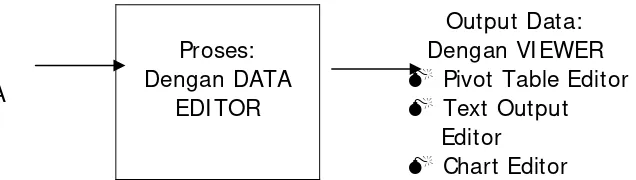Pelatihan Singkat
Pengolahan Data dengan Menggunakan
Program SPSS for Windows
Fasilitator:
Keni, SE, MM
LABORATORI UM MANAJEMEN
UNI VERSI TAS BUNDA MULI A
Chapter I
Teori Dasar Statistika
A. Definisi Statistika
0
Dalam arti sempit, data ringkasan berbentuk angka (kuantitatif).0
Dalam arti luas, suatu ilmu yang mempelajari cara pengumpulan, pengolahan, penyajian dan analisis data serta cara pengambilan kesimpulan secara umum berdasarkan hasil penelitian yang tidak menyeluruh.0
Metode Statistika merupakan metode untuk pengumpulan (dengan angket, observasi, wawancara), pengolahan (penggolongan), penyederhanaan [ tendensi sentral (mean, mode, median) dan variasi (range, variasi, deviasi standar)] , penyajian (tabel, grafik), penganalisisan (korelasi, regresi),penginterpretasian (uji signifikansi) data kuantitatif.B. Pembagian Statistika
1. Statistik Deskriptif
Kumpulan metode yang digunakan untuk menganalisis dan menyajikan data kuantitatif yang jumlahnya relatif besar dengan tujuan untuk menggambarkan data tersebut agar dapat dimengerti dengan mudah (pengumpulan, pengolahan, penyajian dan analisis).
2. Statistik I nduktif (Statistik I nferensi)
Kumpulan metode yang digunakan untuk menganalisis informasi yang ada pada sampel untuk mengambil kesimpulan bagi populasi (pengambilan keputusan).
C. Elemen Statistik
1. Sensus- Sampling, Parameter- Statistik, Populasi- Sampel
0
Sensus adalah suatu cara mengumpulkan data, di mana seluruh elemen yang menjadi obyek penelitian diteliti satu per satu, sedang sampling adalah suatu cara mengumpulkan data, di mana tidak seluruh elemen yang menjadi obyek penelitian diteliti satu per satu.0
Obyek penelitian sensus disebut populasi, sedangkan obyek penelitian dari sampling disebut sampel.2. Variabel
Variabel adalah suatu gejala yang memiliki nilai yang bervariasi dan variasi itu dinyatakan dalam angka atau bilangan.
Secara konseptual variabel dapat dibagi menjadi empat bagian utama, antara lain:
1. Variabel dependen (variabel tergantung/ terikat/ terpengaruh) adalah variabel yang variasinya dimaksudkan untuk dijelaskan.
2. Variabel independen (variabel bebas atau yang mempengaruhi), adalah variabel yang variasinya digunakan untuk menjelaskan variasi dari variabel dependen.
3. Moderating variable, variabel yang mempunyai dampak kontijensi (contingent effect) yang kuat pada hubungan variabel independen dan variabel dependen (variabel yang memperkuat atau memperlemah hubungan antara variabel dependen dan independen).
4. I ntervening variable, faktor yang secara teori berpengaruh pada fenomena yang diamati tetapi tidak dapat dilihat, diukur atau dimanipulasi, namun dampaknya dapat disimpulkan berdasarkan dampak variabel independen dan moderating terhadap fenomena yang diamati.
D. Data dan Pembagian Data
Data adalah sesuatu yang diketahui atau dianggap (Webster’s New World Dictionary). Dengan demikian, data dapat memberikan gambaran tentang suatu keadaan atau persoalan.
Sesuatu yang dianggap juga merupakan data walaupun data seperti itu belum tentu benar, sebab masih merupakan suatu hipotesis yang perlu diuji terlebih dahulu.
Pembagian data: 1. Menurut sifatnya:
0
Data kualitatif
, data yang tidak berbentuk angka.0
Data kuantitatif
, data yang berbentuk angka. 2. Menurut sumbernya:0
Data internal
, data yang menggambarkan keadaan/ kegiatan di dalam suatu organisasi.3. Menurut cara memperolehnya:
0
Data primer
, data yang dikumpulkan dan diolah sendiri oleh suatu organisasi atau perseorangan langsung dari objeknya.0
Data sekunder
, data yang diperoleh dalam bentuk yang sudah jadi, sudah dikumpulkan dan diolah oleh pihak lain, biasanya sudah dalam bentuk publikasi.4. Menurut waktu pengumpulannya:
0
Data silang
(
cross section data
)
, data yang dikumpulkan pada suatu waktu tertentu yang biasa menggambarkan keadaan/ kegiatan pada waktu tersebut.0
Data berkala
(
time series data
)
, data yang dikumpulkan dari waktu ke waktu untuk memberikan gambaran tentang perkembangan suatu kegiatan dari waktu ke waktu.E. Tipe Data ( Skala dalam konteks pengukuran)
0
Dari pengertian metode statistik diatas dapat diketahui objek sentral metode statistik adalah data kuantitatif.0
Dari sudut pandang tertentu, data kuantitatif dapat dipandang sebagai sesuatu yang diperoleh melalui suatu proses pengukuran.0
Dalam konteks pengukuran, data kuantitatif itu disebut skala dan dibedakan secara berturut-turut mulai dari yang paling rendah sampai dengan yang paling tinggi kualitasnya yakni:1. Skala nominal, sekedar membedakan suatu kategori dengan kategori lainnya dari suatu variabel (berupa label).
2. Skala ordinal, bertujuan untuk membedakan antara kategori-kategori dalam satu variabel dengan asumsi bahwa ada urutan atau tingkatan skala (urutan peringkat)
3. Skala interval, suatu variabel yang selain dibedakan, dan mempunyai tingkatan, juga diasumsikan mempunyai jarak yang pasti antara satu kategori dan kategori yang lain dalam satu variabel.
4. Skala rasio, suatu variabel yang selain dibedakan, mempunyai tingkatan dan jarak, juga diasumsikan bahwa setiap nilai variabel diukur dari suatu keadaan atau titik yang sama (mempunyai titik nol mutlak).
0
Skala yang lebih tinggi dapat diubah/ ditransformasikan menjadi skala yang lebih rendah ; tetapi, tidak demikian untuk kebalikannya.0
Skala nominal dan ordinal merupakan tipe data kualitatif. Data kualitatif secara sederhana disebut data yang bukan berupa angka dan mempunyai ciri tidak bisa dilakukan operasi matematika seperti penambahan, pengurangan, perkalian dan pembagian.0
Sementara skala interval dan rasio merupakan tipe data kuantitatif. Data kuantitatif disebut sebagai data berupa angka dalam arti sebenarnya, sehingga berbagai operasi matematika bisa dilakukan pada data kuantitatif.F. Pembagian statistik deskriptif
Deskripsi atau penggambaran sekumpulan data secara visual dapat dilakukan dengan dua bagian, antara lain:
1. Deskripsi dalam bentuk tulisan/ teks.
Terdiri atas bagian-bagian yang penting yang menggambarkan isi data secara keseluruhan, seperti rata-rata, deviasi standar, variansi dan sebagainya. Namun demikian, pada SPSS, output teks tetap disertai dengan grafik standar seperti bar chart, pie chart, histogram dan sebagainya.
Dalam SPSS, metode Statistik Deskriptif dapat dilakukan dengan menu “Descriptive Statistics”, yang terdiri atas:
0
“Frequencies”Digunakan untuk menampilkan dan mendeskriptifkan (menggambarkan) data yang terdiri atas satu variabel saja. Jika ada lebih dari satu variabel, variabel-variabel tersebut akan ditampilkan terpisah.
0
“Descriptives”Digunakan untuk menyajikan data statistik deskriptif pada sebuah variabel, seperti rata-rata (mean), deviasi standar, variansi dan sebagainya. Menu ini tidak menampilkan tabulasi frekuensi.
0
“Explore”0
“Crosstab”Digunakan untuk menyajikan data dalam bentuk tabulasi, yang meliputi baris dan kolom. Ciri crosstab adalah adanya dua variabel atau lebih yang mempunyai hubungan secara deskriptif serta data penyajiannya berupa data kualitatif, khususnya yang berskala nominal.
Dalam analisis data statistik deskriptif, jika akan ditampilkan satu variabel, atau tiap variabel ditampilkan dan didesktriptifkan tersendiri, maka dapat digunakan “Frequencies”, “Descriptives” dan “Explore”. Namun, jika akan ditampilkan hubungan antara dua variabel, atau akan dibuat tabulasi silang, maka dapat digunakan menu “Crosstab”.
0
“Ratio”Berfungsi menyediakan ringkasan statistik yang berupa rasio-rasio. Rasio, sering juga disebut rasio statistik, adalah hasil pembagian dua variabel, yaitu semua variabel adalah data bertipe rasio yang mempunyai nilai positif.
2. Deskripsi dalam bentak gambar/ grafik.
Grafik sebuah data biasanya disajikan untuk melengkapi deskripsi berupa teks, agar data tampak lebih impresif dan komunikatif dengan para penggunanya.
SPSS menyediakan fasilitas pembuatan grafik dengan dua cara:
0
“I nteractive”0
“Kotak Dialog”G. Pembagian statistik induktif
0
Jika dalam statistik deskriptif dilakukan deskripsi pada data, maka pada statistik induktif dilakukan berbagai analisis yang mengarah dalam pengambilan keputusan.0
Terdapat empat tahapan (langkah) dalam statistik induktif:1. Menentukan hipotesis nihil (Ho) dan menentukan hipotesis alternatif (Ha atau H1).
2. Menentukan statistik tabel.
3. Menghitung kriteria pengujian atau statistik hitung.
Pembagian metode statistik induktif: 1. Berdasarkan tipe data:
0
Data bersifat kualitatif (nominal dan ordinal), analisis dapat dikelompokkan pada bagian Statistik Nonparametrik, misalnya: Uji Wilcoxon, Kruskal-Wallis, Friedman dan sebagainya.0
Data bersifat kuantitatif (interval dan rasio), analisis dapat dikelompokkan pada bagian Statistik Parametrik, misalnya: uji t, uji F (Anova) dan sebagainya.2. Berdasarkan jumlah variabel:
0
Analisis univariat, digunakan untuk menganalisis satu variabel, misalnya: uji t.0
Analisis bivariat, digunakan untuk menganalisis dua variabel, misalnya: analisis korelasi sederhana dan analisis regresi sederhana.0
Analisis Ganda/ Faktorial, digunakan bila hanya satu variabel dependen tetapi lebih dari satu variabel independen yang akan dianalisis, misalnya: analisis korelasi ganda dan analisis regresi ganda.0
Analisis multivariat, digunakan untuk menganalisis dua atau lebih variabel dependen dan dua atau lebih variabel independen, misalnya: cluster analysis, factor analysis, discriminant analysis dan sebagainya.3. Berdasarkan hubungan antarsampel atau variabel:
0
Analisis sampel independen, digunakan jika dua sampel atau lebih tidak ada hubungan satu dengan yang lainnya (independen), misalnya untuk dua sampel: uji t independen sampel, uji Mann-Whitney dan sebagainya, sedangkan untuk sampel lebih dari dua adalah Anova, Kruskal-Wallis dan sebagainya.0
Analisis sampel dependen, digunakan jika dua sampel berhubungan satu dengan lainnya (dependen), misalnya untuk dua sampel: uji t paired, uji Wilcoxon dan sebagainya, sedangkan untuk sampel lebih dari dua adalah Friedman, Kendall dan sebagainya.0
Analisis multivariat, digunakan jika lebih dari dua variabel tidak berhubungan satu dengan lainnya dan akan dianalisis secara bersama-sama, misalnya: cluster analysis, factor analysis, discriminant analysis dan sebagainya.Untuk keperluan analisis data pada bidang riset, metode statistik induktif yang ada dapat dibagi sesuai dengan kegunaannya, antara lain:
1. Analisis statistik komparatif (perbandingan dan perbedaan), misalnya: independent sample t test, paired sample t test, one way anova.
3. Analisis prediktif, misalnya: analisis regresi sederhana dan regresi ganda. 4. Analisis multivariat, misalnya: cluster analysis, factor analysis, discriminant
Chapter I I
Pengenalan SPSS
1. Sekilas Mengenai SPSS
Perkembangan teknologi komputer, baik perangkat lunak maupun keras, berkaitan erat dengan pengembangan ilmu pengetahuan. Dalam kaitan itu, seorang penulis terkenal mengenai buku metode penelitian menyatakan bahwa setiap peneliti harus menguasai teknologi komputer, khususnya perangkat lunaknya. I ni dapat dimengerti karena banyak sekali kegiatan penelitian, khususnya dalam kegiatan analisis, akhir-akhir ini yang sangat sulit atau bahkan kurang mungkin untuk dilakukan tanpa bantuan komputer. Dengan bantuan perangkat lunak itu banyak kegiatan analisis menjadi dapat dilakukan dengan cara yang jauh lebih efisien dan hasil yang jauh lebih akurat.
SPSS sebagai software statistik yang dioperasikan pada komputer mainframe, pertama kali dikembangkan sekitar tahun 1968 oleh Norman H. Nie, C. Hadlay dan Dale Bent dari Stanford University. Pada tahun 1984 dikeluarkan SPSS/ PC+ untuk personal computer (PC), sedangkan untuk versi windows di-release pada tahun 1992. Sesuai dengan perkembangannya, antara tahun 1994 sampai tahun 1999 SPSS mengakuisisi software house terkemuka seperti SYSTAT. I nc, BMDP Statistical Software, Jandel Scientific Software, Clear Software, Quntime Ltd., I n2itive Technologies A/ S, I ntegral Solutions Ltd. dan sebagainya. Dalam upaya memantapkan posisinya sebagai salah satu market leader dalam business intelligence, SPSS juga menjalin aliansi strategis dengan software house terkemuka dunia lainnya, seperti Oracle Corp., Business Object dan Ceres I ntegrated Solutions.
Hal ini membuat SPSS yang tadinya ditujukan bagi pengolahan data statistik untuk ilmu sosial (SPSS saat itu adalah singkatan dari
“Statistical
Package for the Social Science”
), sekarang diperluas untuk melayani berbagai jenis user, seperti untuk proses produksi di pabrik, riset ilmu-ilmu sains, telekomunikasi, kesehatan, perbankan, lembaga keuangan, asuransi, retail dan sebagainya sehingga kepanjangan SPSS sekarang adalah2. Cara Kerja SPSS
Dengan VI EWER0
Pivot Table Editor0
Text Output Editor0
Chart Editor Keterangan:1. Data yang akan diproses dimasukkan lewat menu DATA EDI TOR yang otomatis muncul di layar saat SPSS dijalankan.
2. Data yang telah diinput kemudian diproses, juga lewat menu DATA EDI TOR.
3. Hasil pengolahan data muncul di layar yang lain dari SPSS, yaitu VI EWER. Pada VI EWER, informasi atau output statistik dapat ditampilkan secara:
a. Tabel.
Pengerjaan (perubahan bentuk huruf, penambahan, pengurangan dan lainnya) yang berhubungan dengan output berbentuk tabel dapat dilakukan lewat menu Pivot Table Editor.
b. Teks atau tulisan.
Pengerjaan (perubahan bentuk huruf, penambahan, pengurangan dan lainnya) yang berhubungan dengan output berbentuk teks dapat dilakukan lewat menu Text Output Editor.
c. Chart atau grafik.
Pengerjaan (perubahan tipe grafik dan lainnya) yang berhubungan dengan output berbentuk grafik dapat dilakukan lewat menu Chart Editor.
3. Window SPSS
SPSS menyediakan empat window, yang meliputi:
a. Data Editor
Window ini terbuka secara otomatis setiap kali program SPSS dijalankan dan berfungsi untuk input data SPSS serta merupakan window utama dalam SPSS. Data Editor pada SPSS mempunyai dua bagian utama:
0
Kolom, dengan ciri adanya kata var dalam setiap kolomnya. Kolom dalam SPSS akan diisi oleh Variabel.Menu yang ada pada Data Editor, antara lain: 1) File
Berfungsi untuk menangani hal-hal yang berhubungan dengan file data, seperti membuat file baru, membuka file tertentu, mengambil data dari program lain, mencetak isi Data Editor dan lainnya.
2) Edit
Berfungsi untuk menangani hal-hal yang berhubungan dengan memperbaiki atau mengubah nilai data (duplikasi data, menghilangkan data, edit data dan lainnya). Selain itu, menu edit juga berfungsi untuk mengubah setting pada options (seperti output label, script dan lainnya).
3) View
Berfungsi untuk mengatur toolbar (status bar, penampakan value label dan lainnya).
4) Data
Berfungsi untuk membuat perubahan data SPSS secara keseluruhan, seperti mengurutkan data, menyeleksi dan berdasar kriteria tertentu, menggabung data dan lainnya.
5) Transform
Berfungsi untuk membuat perubahan pada variabel yang telah dipilih dengan kriteria tertentu.
6) Analyze
Merupakan menu inti SPSS, yang berfungsi untuk melakukan semua prosedur perhitungan statistik, seperti uji-t, uji-F, regresi, time series dan lainnya.
7) Graphs
Berfungsi untuk membuat berbagai jenis grafik untuk mendukung analisis statistik, seperti Pie, Line, Bar dan kombinasinya.
8) Utilities
Merupakan menu tambahan yang mendukung program SPSS, seperti: memberi informasi tentang variabel yang sekarang sedang dikerjakan serta mengatur tampilan menu-menu yang lain.
9) Add-ons
10) Window
Berfungsi untuk berpindah (switch) di antara menu-menu yang lain di SPSS.
11) Help
Berfungsi menyediakan bantuan informasi mengenai program SPSS yang dapat diakses secara mudah dan jelas.
b. Menu Output View er
Jika menu Data Editor berfungsi untuk memasukkan data yang siap diolah oleh SPSS, kemudian melakukan pengolahan data yang dilakukan lewat menu Analyze, maka hasil pengolahan data atau informasi ditampilkan lewat menu SPSS Viewer atau dapat disebut Viewer saja. I si output dapat berupa sebuah tabel, grafik atau teks.
Menu Output pada prinsipnya sama dengan menu Data Editor, seperti File, Edit, View, Analyze, Graphs, Utilities, Add-ons, Window dan Help, tentunya dengan disesuaikan untuk kegunaan output SPSS. Selain menu di atas, ada tambahan yaitu:
1) I nsert
Berfungsi untuk menyisipi dengan judul, grafik, teks atau obyek tertentu dari aplikasi lain.
2) Format
Berfungsi untuk mengubah tata letak huruf output.
c. Menu Syntax Editor
Walaupun SPSS sudah menyediakan berbagai macam pengolahan data statistik secara memadai, namun ada beberapa perintah atau pilihan yang hanya dapat digunakan dengan SPSS Command Language. Perintah-perintah tersebut dapat ditulis pada Menu Syntax Editor.
Menu ini berupa file teks yang berisi berbagai perintah SPSS dan dapat diketik secara manual. Namun, SPSS juga menyediakan berbagai kemudahan untuk pembuatan Syntax, seperti Output Log, Journal File dan lainnya. I si menu Syntax sama dengan menu yang lain, hanya disini ada tambahan submenu Run yang berfungsi untuk menjalankan Syntax yang telah ditulis.
d. Menu Script Editor
fungsi baru, serta submenu Debug untuk melakukan proses debug pada script.
4. Pengoperasian SPSS dan Memasukkan Data
a. Dari menu
Start
, arahkan pointer mouse Programs. Kemudian klik SPSS 15.0 for Windows atau dengan mengklik dua kali shortcut SPSS yang telah dibuat pada desktop komputer Anda.b. Pada saat mengaktifkan SPSS, maka program tersebut akan menanyakan: what would you like to do? Yang harus dilakukan adalah klik saja “cancel”.
c. Program akan secara otomatis terbuka dengan nama “untitled” d. Kita akan melihat sel-sel kolom (var) dan baris (1 sampai ke–n).
e. Window (tampilan layar) ini merupakan Data Editor, selalu muncul setiap kali SPSS dibuka dan merupakan window utama pada SPSS. f. Data Editor terdiri dari sebelas menu utama (seperti yang dijelaskan di
atas) meliputi: File, Edit, View, Data, Transform, Analyze, Graphs, Utilities, Add-ons, Window dan Help.
g. Pada bagian pojok kiri bawah, kita akan melihat dua icon, yaitu “Data View” dan “Variable View”.
h. Program saat ini berada pada posisi “Data View” di mana pada bagian ini, nantinya kita akan mengisi sel-sel yang kosong dengan data-data yang kita miliki.
i. Sebelum kita mengisi sel-sel yang kosong tersebut, maka kita perlu memberi nama pada setiap sel yang kosong tersebut. Caranya adalah kita meng-klik bagian “Variable View”.
j. Setelah kita meng-klik bagian “Variable View”, maka kita akan melihat sel-sel yang kosong lagi, tetapi pada masing-masing kolom, kita akan menemukan istilah:
0
Name
Maksimum 64 karakter.
Tidak boleh ada spasi kosong (menggunakan tanda underline untuk penghubung antar huruf atau angka pada sebuah nama variabel)
Karakter pertama diharuskan berupa huruf atau karakter.
Karakter terakhir tidak boleh menggunakan titik.
Hindari penamaan variabel dengan istilah-istilah yang digunakan oleh SPSS, seperti: ALL, BY, EQ, GE, GT, LE, LT, NE, NOT, OR, TO, WI TH.
Huruf besar atau kecil sama saja.0
TypeTerdiri dari:
Numeric
Comma
Scientific Notation
Date
Dollar
Custom Currency
String0
Width
Menunjukkan banyaknya karakter yang harus diisi dalam sel.
Lebar karakter 1-255.0
DecimalsBanyaknya desimal yang kita inginkan, range = 0 – 16.
0
Label
Merupakan nama variabel yang kita inginkan.
Tidak ada batasan minimum dan maksimum untuk karakternya.0
Values
Kolom ini digunakan untuk mendefinisikan label variabel.
Kolom diisi jika kita ingin memasukkan jenis data nominal.
Contoh:9
Jika pada kolom label sebelumnya kita ketik : “Jenis Kelamin”, berarti kita akan mendefinisikan mengenai jenis kelamin.9
Pada kotak value, isi dengan angka 0.9
Pada kotak value label, isi dengan Pria.9
Tekan tombol Add.9
Pada kotak value, isi dengan angka 1.9
Pada kotak value label, isi dengan Wanita.9
Klik tombol Continue.9
Hal ini berarti, jika kita isi dengan 0 menunjukkan Pria, sedangkan jika 1 menunjukkan Wanita.0
MissingAda tiga pilihan dalam menetapkan missing value, yaitu:
No missing value, bila variabel tersebut tidak mengandung missing value.
Discrete missing value, bila variabel tersebut mengandung 1, 2, atau 3 buah missing value. Kita tinggal mengisikan harga-harga missing tersebut pada kotak yang tersedia.0
Columns
Menentukan lebar kolom variabel.
Penentuan lebar kolom ini dapat dilakukan dengan proses drag pada bagian pembatas pada kepala kolom.0
Align
Left
Right
Center0
MeasuresMerupakan jenis data yang kita gunakan, yang terdiri dari:
Scale
Ordinal
Nominal5. Menyimpan dan Membuka File
Data yang telah dibuat dapat disimpan melalui: File
Æ
Save atau Save AsÆ
DrivesÆ
“nama file”. Ekstensi nama file data untuk SPSS adalah * .sav.Sedangkan File data dapat dibuka dengan cara sebagai berikut: File
Æ
OpenÆ
DataÆ
DriveÆ
“nama file”.6. Analisis
Setiap analisis baru dapat dilakukan setelah file di mana data yang akan dianalisis terdapat telah dibuka. File data dapat dibuka dengan cara yang telah dijelaskan di atas.
Analisis dilakukan melalui “Analyze” pada menu Data Editor, dan kita tinggal memilih dan/ atau menjajaki fasilitas yang tersedia yang relevan dengan kebutuhan kita. Menu “Analyze” terdiri dari beberapa submenu yang meliputi:
0
Reports0
Descriptive Statistics0
Tables0
Compare Means0
General Linear Model0
Mixed Models0
Correlate0
Regression0
Loglinear0
Classify0
Data Reduction0
Nonparametric Tests0
Time series0
Survival0
Multiple Respons0
Missing Value Analysis0
Complex samplesSetelah alternatif fasilitas analisis dipilih, kita tinggal memindahkan variabel yang akan dianalisis ke kotak yang tersedia. Kita juga tinggal memilih hal lain yang dibutuhkan dengan menjajaki fasilitas-fasilitas yang tersedia.
Hasil analisis yang dilakukan dapat disimpan melalui: File
Æ
Save atau Save AsÆ
DriveÆ
“ Nama File”. Ekstensi nama file hasil analisis adalah * .spo.File hasil analisis dapat dibuka kembali melalui: File
Æ
OpenÆ
SPSS OutputÆ
DriveÆ
“nama file”.7. I nterpretasi Hasil Analisis
Pada umumnya cara membaca hasil analisis SPSS sama dengan cara yang dikemukakan pada buku-buku mengenai Statistik. Hal spesifik yang perlu diketahui, bila dibandingkan dengan buku-buku statistik adalah penggunaan tabel statistik dalam konteks uji signifikansi. Analisis dengan SPSS tidak memerlukan tabel statistik, karena kesimpulan mengenai signifikansinya telah tersedia. Hasil tersebut biasanya ditunjukkan dengan huruf “p/ prob.” atau “sig.”
Petunjuk mengenai signifikansi di atas dinyatakan dalam bilangan desimal atau maksimal sebesar 1.0000 (tanda titik berarti koma).
Chapter I I I
Mengolah Data Kuesioner
0
Kuesioner merupakan sehimpunan pertanyaan atau pernyataan mengenai suatu obyek yang diajukan kepada dan untuk memperoleh tanggapan dari responden.0
Pengertian lain angket adalah satu set pertanyaan yang tersusun secara sistematis dan standar sehingga pertanyaan yang sama dapat diajukan terhadap setiap responden (sistematis = item-item pertanyaan disusun menurut logika; standar = setiap item pertanyaan mempunyai pengertian, konsep dan definisi yang sama).0
Usaha untuk membuat kuesioner suatu survei yang baik, harus diarahkan pada dua tujuan utama, yaitu:1. Memperoleh informasi/ data yang berhubungan dengan maksud dan tujuan survei.
2. Mengumpulkan informasi dengan kecermatan dan ketelitian yang dapat dipertanggung jawabkan.
0
Terdapat dua persyaratan yang umumnya dituntut dari suatu metode pengukuran yang digunakan dalam penelitian ilmiah, antara lain:1. Validitas
Ukuran yang menunjukkan sejauh mana instrumen pengukur mampu mengukur apa yang ingin diukur.
2. Reliabilitas
Apabila suatu alat pengukuran telah dinyatakan valid, maka tahap berikutnya adalah mengukur reliabilitas dari alat.
Reliabilitas adalah ukuran yang menunjukkan konsistensi dari alat ukur dalam mengukur gejala yang sama di lain kesempatan. Konsistensi di sini berarti kuesioner tersebut konsisten jika digunakan untuk mengukur konsep atau konstruk dari suatu kondisi ke kondisi yang lain.
0
Terdapat beberapa jenis validitas: 1. Validitas konstruksi.2. Validitas isi.
Merupakan suatu alat yang mengukur sejauh mana kuesioner atau alat ukur tersebut mewakili semua aspek yang dianggap sebagai kerangka konsep.
3. Validitas prediktif.
Merupakan kemampuan dari kuesioner dalam memprediksi perilaku dari konsep.
0
Untuk melakukan uji validitas, metode yang kita lakukan adalah dengan mengukur korelasi antara butir-butir pertanyaan dengan skor pertanyaan secara keseluruhan. Tahap-tahap yang harus dilakukan untuk melakukan pengujian validitas adalah:1. Mendefinisikan secara operasional suatu konsep yang akan diukur. Jadi untuk menguji validitas suatu konsep, tahap awal yang harus dilakukan adalah menjabarkan konsep dalam suatu definisi operasional.
2. Melakukan uji coba pada beberapa responden. Uji coba minimal dilakukan terhadap 30 orang.
3. Mempersiapkan tabel tabulasi jawaban.
4. Menghitung nilai korelasi antara masing-masing skor butir jawaban dengan skor total dari butir jawaban.
0
Pengukuran reliabilitas dilakukan dengan dua cara, yaitu:1. Repeated Measure atau pengukuran berulang. Di sini pengukuran dilakukan berulang-ulang pada waktu yang berbeda dengan kuesioner atau pertanyaan yang sama. Hasil pengukuran dilihat apakah konsisten dengan pengukuran sebelumnya.
2. One Shot. Pada teknik ini pengukuran dilakukan hanya pada satu waktu, kemudian dilakukan perbandingan dengan pertanyaan yang lain atau dengan pengukuran korelasi antarjawaban. Pada program SPSS, metode ini dilakukan dengan metode Cronbach Alpha, dimana suatu kuesioner dikatakan reliabel jika nilai Cronbach Alpha lebih besar dari 0,60.
Contoh:
Contoh kuesioner dapat dilihat pada lampiran 1 dan lampiran 2. Data yang dipakai: kuesioner1.sav (contoh lain: kuesioner2.sav)
Langkah-langkah dalam uji validitas dan reliabilitas:
0
Buka lembar kerja kuesioner1.sav0
Dari menu utama SPSS, pilih menu “Analyze”, kemudian pilih submenu “Scale” dan pilih “Reliability Analysis”.0
Pilih variabel yang akan dimasukkan ke dalam kolom I tems, kemudian klik mouse pada tanda ‘> ’.0
Pada pilihan ”Model”, klik Alpha.Chapter I V
Analisis Statistik Deskriptif dengan
SPSS
Data yang dipakai: psb-deskriptif.sav (contoh lain: psb-angket.sav)
a. “Frequencies” Langkah-langkah:
0
Buka lembar kerja psb-deskriptif.sav.0
Dari menu utama SPSS, pilih menu “Analyze”, kemudian pilih submenu “Descriptive Statistics” dan pilih “Frequencies”.0
Pilih variabel yang akan dimasukkan, kemudian klik mouse pada tanda ‘> ’.0
Klik mouse pada pilihan “Statistics”, kemudian aktifkan checkbox yang tersedia untuk menampilkan statistif deskriptif yang diinginkan. Kemudian tekan tombol “Continue” untuk kembali ke kotak dialog utama.0
Klik mouse pada pilihan “Charts”, kita dapat menentukan jenis grafik yang dihasilkan. Kemudian tekan tombol “Continue” untuk kembali ke kotak dialog utama.0
Klik mouse pada pilihan “Format”, tombol ini berguna untuk menentukan format tabel frekuensi, yakni format halaman dan format pengurutan. Kemudian tekan tombol “Continue” untuk kembali ke kotak dialog utama.0
Tekan “OK” jika semua pengisian telah selesai. Sebelum klik “OK”, Anda dapat menjajaki tombol-tombol lain yang ada.b. “Descriptive” Langkah-langkah:
0
Buka lembar kerja psb-deskriptif.sav.0
Dari menu utama SPSS, pilih menu “Analyze”, kemudian pilih submenu “Descriptive Statistics” dan pilih “Descriptives”.0
Pilih variabel yang akan dimasukkan, kemudian klik mouse pada tanda ‘> ’.0
Klik mouse pada pilihan “Option”, kemudian aktifkan checkbox yang tersedia untuk menampilkan statistif deskriptif yang diinginkan. Kemudian tekan tombol “Continue” untuk kembali ke kotak dialog utama.c. “Explore”
Langkah-langkah:
0
Buka lembar kerja psb-deskriptif.sav0
Dari menu utama SPSS, pilih menu “Analyze”, kemudian pilih submenu “Descriptive Statistics” dan pilih “Explore”.0
Dependent list atau variabel tergantung. Pilih variabel yang akan dimasukkan, kemudian klik mouse pada tanda ‘> ’.0
Klik mouse pada pilihan “plots”, kemudian aktifkan checkbox yang tersedia untuk menampilkan statistif deskriptif yang diinginkan. Kemudian tekan tombol “Continue” untuk kembali ke kotak dialog utama.0
Tekan “OK” jika semua pengisian telah selesai. Sebelum klik “OK”, Anda dapat menjajaki tombol-tombol lain yang ada.d. “Crosstab”
Langkah-langkah:
0
Buka lembar kerja psb-deskriptif.sav.0
Dari menu utama SPSS, pilih menu “Analyze”, kemudian pilih submenu “Descriptive Statistics” dan pilih “Crosstab”.0
Row (s) digunakan untuk mendaftar variabel-variabel yang casenya akan ditampilkan secara baris. Pilih variabel yang akan dimasukkan, kemudian klik mouse pada tanda ‘> ’.0
Column (s) digunakan untuk mendaftar variabel-variabel yang casenya akan ditampilkan secara kolom. Pilih variabel yang akan dimasukkan, kemudian klik mouse pada tanda ‘> ’.0
Layers digunakan untuk mendaftar variabel-variabel kontrol, yakni variabel yang akan mengelompokkan tabel per case variabel-variabel tersebut.Chapter V
Analisis Statistik I nduktif dengan
SPSS
1. Statistik I nduktif – Compare Means
a. “Means”
Langkah-langkah:
0
Buka lembar kerja compare means-means.sav.0
Dari menu utama SPSS, pilih menu “Analyze”, kemudian pilih submenu “Compare Means” dan pilih “Means”.0
Dependent list atau variabel tergantung, digunakan untuk mendaftar satu atau beberapa variabel numerik yang akan ditentukan analisis statistiknya. Pilih variabel yang akan dimasukkan, kemudian klik mouse pada tanda ‘> ’.0
I ndependent list atau variabel bebas, digunakan untuk mendaftar satu atau beberapa variabel yang digunakan sebagai dasar pengelompokan (variabel grup). Pilih variabel yang akan dimasukkan, kemudian klik mouse pada tanda ‘> ’.0
Options digunakan untuk menentukan jenis statistik yang akan ditampilkan.0
Tekan “OK” jika semua pengisian telah selesai. Sebelum klik “OK”, Anda dapat menjajaki tombol-tombol lain yang ada.b. “One-Sample T Test”
Contoh:
The manufacturer of the Ososki motorcycle advertises that the cycle will average 80 miles per gallon on long trips. The mileages on 40 long trips were:
88 80 90 85 89 90 82 95 80 64 52 78 85 50 80 65 67 85 58 74 81 79 70 76 88 70 69 75 82 84 87 89 72 70 78 62 76 60 73 94
Langkah- langkah:
0
Buka lembar kerja compare means one sample t test.sav.0
Dari menu utama SPSS, pilih menu “Analyze”, kemudian pilih submenu “Compare Means” dan pilih “one-sample t test”0
Test variable (s) atau variabel yang akan diuji. Pilih variabel yang akan dimasukkan, kemudian klik mouse pada tanda ‘> ’.0
Test value, masukkan angka tertentu yang akan diuji nilai hipotesisnya.0
Tekan “OK” jika semua pengisian telah selesai. Sebelum klik “OK”, Anda dapat menjajaki tombol-tombol lain yang ada.c. “I ndependent-Samples T Test”
Contoh:
A student would like to know if there is difference in opening account’s number in West Jakarta and East Jakarta. A study has been done in eight days with choosing sample from each region which is considered can be representative the region. Below is the table that show the study.
Day West Jakarta East Jakarta
1 32 32
According to the data, find if there is no difference of opening account’s number in the regions with alpha 5% !
Langkah- langkah:
0
Buka lembar kerja compare means independent samples t test.sav.0
Dari menu utama SPSS, pilih menu “Analyze”, kemudian pilih submenu “Compare Means” dan pilih “independent-sample t test”0
Test variable (s) atau variabel yang akan diuji, digunakan untuk mendaftar satu atau beberapa variabel numerik yang akan diuji. Pilih variabel yang akan dimasukkan, kemudian klik mouse pada tanda ‘> ’.Variabel ini dikelompokkan ke dalam dua group. Pilih variabel yang akan dimasukkan, kemudian klik mouse pada tanda ‘> ’.
0
Define group digunakan untuk mengelompokkan variabel grup menjadi dua kelompok independen. Kemudian tekan tombol “Continue” untuk kembali ke kotak dialog utama. Jika variabel grup berjenis numerik maka pengelompokkan grup dapat dilakukan dengan cut point, yakni membagi variabel grup dalam dua kelompok yaitu kelompok yang nilainya lebih besar atau sama dengan nilai cut point dan kelompok yang nilainya lebih kecil dengan nilai cut point.0
Options digunakan untuk menentukan interval keyakinan dan pilihan kontrol terhadap keberadaan missing value.0
Tekan “OK” jika semua pengisian telah selesai. Sebelum klik “OK”, Anda dapat menjajaki tombol-tombol lain yang ada.d. “Paired-Samples T Test”
Contoh:
Miss Link, a nutritionist, has an opinion that Milna baby porridge can increase baby’s weight, cause Milna baby porridge consists of various vitamins, irons, and other ingredients needed for baby’s growth.To test the validity of that statement, miss Link has conducted an experiment for a month, and the data received:
Baby Weight Before Consumption (I n Kgs)
Langkah- langkah:
0
Buka lembar kerja psb-compare means-paired-samples t test.sav.0
Dari menu utama SPSS, pilih menu “Analyze”, kemudian pilih submenu “Compare Means” dan pilih “paired-sample t test”0
Paired variables atau variabel berpasangan yang akan diuji. Pilih kedua variabel yang akan dimasukkan secara bersamaan, kemudian klik mouse pada tanda ‘> ’.0
Options digunakan untuk menentukan interval keyakinan dan pilihan kontrol terhadap keberadaan missing value.0
Tekan “OK” jika semua pengisian telah selesai. Sebelum klik “OK”, Anda dapat menjajaki tombol-tombol lain yang ada.e. “One-Way Anova”
Contoh:
Mr. Dodo, a managing director in large chemistry corporation, said that there is no difference employee’s salary average in three department of the corporation. Below is the employee’s salary data that given by Mr. Jona as a finance director of the corporation: (in hundred thousands Rupiah)
Marketing
Department R&D Department
Finance
Using 95% level of confidence, test the Mr. Dodo’s opinion above!
Langkah- langkah:
0
Buka lembar kerja one-way anova.sav.0
Dari menu utama SPSS, pilih menu “Analyze”, kemudian pilih submenu “Compare Means” dan pilih “one-way anova”.0
Dependent list atau variabel tergantung, digunakan untuk mendaftar satu atau beberapa variabel numerik yang akan diuji. Pilih variabel yang akan dimasukkan, kemudian klik mouse pada tanda ‘> ’.0
Options digunakan untuk menampilkan statistik-statistik tambahan dan menentukan pilihan kontrol terhadap keberadaan missing value.0
Post Hoc merupakan analisis lanjutan dari F test. Terdapat beberapa pengujian, kita tinggal menandakan check box yang tersedia untuk menampilkan uji-uji tersebut. Kemudian tekan tombol “Continue” untuk kembali ke kotak dialog utama.0
Tekan “OK” jika semua pengisian telah selesai. Sebelum klik “OK”, Anda dapat menjajaki tombol-tombol lain yang ada.2. Statistik I nduktif – Analisis Korelasi
Contoh:
General Manager of Happy Co. examining the relationship between profit, sales and expenses. He assumed that sales and expenses influence profit of a company, although there are possibilities that profit is influence by other variables. Therefore he collects data for the past seven years, and the results are (in million Rupiahs):
Year Profit Sales Expenses
2001 518 1,050 385
The following is the report from SPSS for Windows 10.01 program to help the manager to find out the relationship between profit, sales and expenses of a company.
a. Korelasi dua variabel data berskala ordinal (Spearman dan Kendall) dan Korelasi dua variabel data berskala interval/ rasio (Pearson)
Langkah-langkah:
0
Buka lembar kerja korelasi-regresi.sav.0
Dari menu utama SPSS, pilih “Analyze”, kemudian pilih submenu “Correlate”.0
Dari serangkaian pilihan “Correlate”, sesuai kasus pilih “Bivariate”.0
Untuk kolom “Correlation Coefficients”, pilih Pearson untuk data berskala interval/ rasio, sedangkan pilih Spearman dan Kendall untuk data berskala ordinal.0
Untuk kolom “Test of Significance”, karena akan diuji dua sisi, maka pilih two-tailed.0
Untuk pilihan “Flag Significant Correlation” atau berkenaan dengan tanda untuk tingkat signifikansi 5% dan 1% akan ditampilkan pada output ataukah tidak. Untuk keseragaman pilihan tersebut dipakai, sehingga nanti pada output ada tanda * untuk 5% dan/ atau tanda * * untuk 1% .0
Kemudian klik “OK” untuk mengakhiri pengisian prosedur analisis. Terlihat SPSS melakukan pekerjaan analisis dan terlihat output SPSS.0
Sebelum klik “OK”, Anda dapat menjajaki tombol-tombol lain yang ada, misalkan tombol ”option”.b. Korelasi parsial data berskala interval/ rasio Langkah-langkah:
0
Buka lembar kerja psb-korelasi-regresi.sav.0
Dari menu utama SPSS, pilih”Analyze”, kemudian pilih submenu “Correlate”.0
Dari serangkaian pilihan “Correlate”, sesuai kasus pilih “Partial”.0
Lakukan pengisian untuk variabel yang akan dikorelasikan. Oleh karena di sini akan diuji korelasi adalah variabel sales dan expenses, maka klik variabel “Sales (sales)”, kemudian klik tanda ‘> ’ (yang sebelah atas), maka variabel tersebut akan berpindah ke variables. Lakukan hal yang sama untuk variabel expenses.0
Untuk kolom “Controlling for” atau variabel yang dikeluarkan dan dikontrol (dianggap konstan), karena dalam kasus ini adalah variabel profit, maka klik variabel “Profit (profit)”, kemudian klik tanda ‘> ’ (yang sebelah atas), maka variabel tersebut akan berpindah ke “Controlling for”.0
Untuk kolom “Test of Significance”, karena akan diuji dua sisi, maka pilih two-tailed.0
Untuk pilihan “Flag Significant Correlation” atau berkenaan dengan tanda untuk tingkat signifikansi 5% dan 1% akan ditampilkan pada output ataukah tidak. Untuk keseragaman pilihan tersebut dipakai, sehingga nanti pada output ada tanda * untuk 5% dan/ atau tanda * * untuk 1% .0
Kemudian klik “OK” untuk mengakhiri pengisian prosedur analisis. Terlihat SPSS melakukan pekerjaan analisis dan terlihat output SPSS.Catatan:
Lakukan langkah yang sama jika variabel yang dikontrol diganti menjadi salary ataupun revenue.
3. Statistik I nduktif – Analisis Regresi
Langkah- langkah:
a. Buka lembar kerja psb-korelasi-regresi.sav.
b. Dari menu utama SPSS, pilih menu “Analyze”, kemudian pilih submenu “Regression”.
c. Dari serangkaian pilihan test untuk regresi, sesuai kasus pilih “Linear”. d. “Dependent“ atau variabel tergantung. Dalam hal ini variabel
tergantung adalah “Profit (profit)”, maka klik variabel tersebut, kemudian klik tanda ‘> ’, maka variabel tersebut berpindah ke “Dependent”.
e. “I ndependent(s)” atau variabel bebas. Dalam hal ini variabel bebas adalah “Sales (sales)” dan “Expenses (expenses)”, maka klik variabel tersebut, kemudian klik tanda ‘> ’, maka variabel tersebut berpindah ke “I ndependent(s)”.
f. “Case label” atau keterangan pada kasus
Æ
abaikan saja.g. “Method” atau cara memasukan/ seleksi variabel. Metode ini bermacam-macam, seperti Enter, Stepwise, Remove, Backward dan Forward. Untuk keseragaman, pilih default yang ada, yaitu Enter, yaitu prosedur pemilihan variabel di mana semua variabel dalam blok dimasukkan dalam perhitungan “single step”.
h. Pilih kolom “Options”, kemudian Anda dapat menjajaki masing-masing pilihan. Kemudian klik “Continue” untuk meneruskan.
i. Pilih kolom “Statistic”, kemudian Anda dapat menjajaki masing-masing pilihan. Agar pendugaan interval muncul pada output, maka pada kolom “Statistic” pilih/ klik “Confidence I nterval”. Kemudian klik “Continue” untuk meneruskan.
Daftar Referensi
Aritonang R., Lerbin R., Panduan Singkat SPSS, diadopsi dari naskah Pelatihan SPSS yang sudah belasan kali digunakan
Coakes, Sheridan J., Steed, Lyndall G. (1999), SPSS: Analysis without Anguish, New York: John Wiley & Sons
Santoso, Singgih. (2001), SPSS versi 10: Mengolah Data Statistik Secara Profesional, Jakarta: PT Elex Media Komputindo
Santoso, Singgih., Fandy Tjiptono. (2001), Riset Pemasaran: Konsep dan Aplikasi dengan SPSS, Jakarta: PT Elex Media Komputindo
Lampiran 1: Contoh Kuesioner 1
Nomor Responden :
KUESIONER SURVEI KEPUASAN PENGGUNA TELEPON SELULER NOKIA
Kepada Responden Yth.
Selamat pagi/siang/sore
Saya adalah mahasiswa S-1 Manajemen Pemasaran Fakultas Ekonomi
Universitas Tarumanagara dalam rangka menyelesaikan tugas akhir (skripsi), saya
sedang mengadakan penelitian mengenai
“FAKTOR-FAKTOR KUALITAS
PRODUK UNTUK MEMPREDIKSI KEPUASAN PENGGUNA TELEPON
SELULER NOKIA DI JAKARTA”
. Untuk itu kiranya saya mengharapkan kesediaan
Bapak/Ibu/Saudara/I untuk mengisi kuesioner ini. Agar hasil penelitian ini mempunyai
kredibilitas yang tinggi, saya mengharapkan responden untuk mengisi kuesioner ini
dengan lengkap dan benar. Semua data yang diberikan akan dijaga kerahasiaannya dan
hanya untuk kepentingan penelitian semata.
Akhir kata, saya mengucapkan banyak terima kasih atas kesediaan Bapak/Ibu/Saudara/I
untuk meluangkan waktu demi mengisi kuesioner ini.
Hormat Saya,
A.
Kualitas Produk
Pertanyaan di bawah ini mohon dibaca dengan hati-hati dan harap diisi semua,
jika ada yang kosong maka kuesioner ini dianggap cacat. Tidak ada jawaban yang salah
atau benar dalam pilihan Anda. Cara menjawab pertanyaan dengan memberikan tanda
(X) pada kotak jawaban yang paling cocok menurut keadaan dan pendapat anda.
Keterangan :
1 = Sangat Tidak Setuju
3 = Netral
5 = Sangat Setuju
2 = Tidak Setuju
4 = Setuju
Performance
No. Pertanyaan STS TS N S SS
1. Telepon seluler Nokia mudah digunakan
2. Kemampuan telepon seluler Nokia memperoleh sinyal
cukup baik
3. Telepon seluler Nokia memiliki kejernihan suara yang
baik
Feature
No. Pertanyaan STS TS N S SS
1. Kelengkapan aksesoris (kabel data,handsfree,software)
yang diberikan pada waktu pembelian sesuai dengan harapan saya
2. Fungsi standar telepon seluler Nokia seperti menelepon
dan sms dapat dimengerti dengan mudah
3. Kapasitas memory telepon seluler yang diberikan sudah
cukup memadai
4. Kelengkapan fitur telepon seluler Nokia yang diberikan
cukup lengkap,bila dibandingkan merek lain pada rentang harga yang sama
Conformance
No. Pertanyaan STS TS N S SS
1. Standar operasional telepon seluler sudah sesuai dengan
standar
2. Telepon seluler Nokia sudah sesuai dengan
kebutuhan/keinginan saya
3. Telepon seluler Nokia sesuai dengan gaya hidup saya
Aesthetics
No. Pertanyaan STS TS N S SS
1. Bentuk/disain/model telepon seluler Nokia menarik
2. Pilihan warna telepon seluler Nokia bervariasi
Reliability
No. Pertanyaan STS TS N S SS
1. Selama saya menggunakan telepon seluler Nokia, tidak
ada masalah teknis yang mengganggu
Durability
No. Pertanyaan STS TS N S SS
1. Kualitas bahan telepon seluler Nokia kokoh
2. Umur telepon seluler Nokia lebih tahan lama bila
dibandingkan dengan merek lain
Service Ability
No. Pertanyaan STS TS N S SS
1. Lokasi outlet resmi service centre Nokia untuk
perbaikan mudah dijangkau
2. Keramahan pelayanan staff service centre memuaskan
3. Lamanya waktu perbaikan service centre sudah sesuai
dengan janji yang diberikan
4. Keahlian service centre dalam menangani masalah
memuaskan
Percieved Quality
No. Pertanyaan STS TS N S SS
1 Merek “Nokia” memberikan kesan yang baik pada saya
2. Merek “Nokia” mencerminkan kualitas yang baik
B.
Kepuasan Pengguna
Pengukuran kepuasan produk (
Product Encounter Satisfaction
)
No. Pertanyaan STS TS N S SS
1. Saya suka menggunakan telepon seluler Nokia
2. Kualitas produk Nokia memenuhi harapan saya
3. Secara keseluruhan, saya puas menggunakan telepon
Petunjuk pengisian: Berikan tanda (x) pada jawaban yang paling sesuai
C.
Data Umum Responden
1.
Jenis Kelamin
ٱ
Pria
ٱ
Wanita
2.
Usia
ٱ
<20 tahun
ٱ
20-30 tahun
ٱ
31-40 tahun
ٱ
41-50 tahun
ٱ
> 50 tahun
3.
Pekerjaan
ٱ
Pelajar / mahasiswa
ٱ
Karyawan
ٱ
Wiraswasta
ٱ
Lain-lain (..………)
4.
Tempat Tinggal
ٱ
Jakarta Pusat
ٱ
Jakarta Barat
ٱ
Jakarta Utara
ٱ
Jakarta Selatan
ٱ
Jakarta Timur
ٱ
Bogor, Tangerang, Bekasi
5.
Penggunaan telepon seluler Anda sebagian besar untuk keperluan
ٱ
Pribadi
ٱ
Bisnis
6.
Tipe telepon seluler yang anda gunakan sekarang Nokia
Lampiran 2: Contoh Kuesioner 2
KUESIONER PROSES PEMBELAJARAN
Petunjuk:
Berilah tanda silang (X) pada angka yang menyatakan pendapat Anda mengenai
kondisi aktual di dalam perkuliahan.
PENGAJARAN
1. Dosen menerangkan materi dengan menarik. Sangat Tidak
Setuju 1 2 3 4 5 6
Sangat Setuju
2. Dosen menjelaskan materi secara sederhana. Sangat Tidak
Setuju 1 2 3 4 5 6
Sangat Setuju
3. Dosen menjelaskan materi secara sistematis. Sangat Tidak
Setuju 1 2 3 4 5 6
Sangat Setuju
4.
Dosen memberikan kesempatan kepada mahasiswa untuk berpartisipasi aktif dalam kelas.
1. Dosen menguasai materi perkuliahan. Sangat Tidak
Setuju 1 2 3 4 5 6
Sangat Setuju 2. Dosen mempersiapkan materi perkuliahan
dengan baik.
Sangat Tidak
Setuju 1 2 3 4 5 6
Sangat Setuju 3. Dosen menjawab pertanyaan mahasiswa
dengan jelas.
1. Dosen selalu hadir tepat waktu. Sangat Tidak
Setuju 1 2 3 4 5 6
Sangat Setuju 2. Dosen selalu menyelesaikan kuliah tepat
waktu.
Sangat Tidak
Setuju 1 2 3 4 5 6
Sangat Setuju
3. Dosen selalu menjelaskan tujuan pokok
bahasan pada awal perkuliahan.
Sangat Tidak
Setuju 1 2 3 4 5 6
Sangat Setuju
4. Dosen sering memberi tugas mandiri. Sangat Tidak
Setuju 1 2 3 4 5 6
Sangat Setuju
5. Penampilan Dosen selalu sopan dan rapi. Sangat Tidak
Setuju 1 2 3 4 5 6
Sangat Setuju
KESELURUHAN
Kesan umum Anda terhadap Dosen matakuliah ini adalah baik.
Sangat Tidak
Setuju 1 2 3 4 5 6
Sangat Setuju
Jenis Kelamin Anda:
1. Laki-Laki 2. Perempuan
Tempat Tinggal:
1. Jakarta Pusat
2. Jakarta Barat
3. Jakarta Timur
4. Jakarta Selatan
5. Jakarta Utara
6. Bogor, Tangerang dan Bekasi
IPk: Umur: